So finden Sie das WLAN-Passwort auf dem Telefon, wenn eine Verbindung besteht: 4 einfache Möglichkeiten
Veröffentlicht: 2022-08-25
WLAN-Passwörter sind lang und kompliziert. Möglicherweise haben Sie Ihr Passwort vergessen oder müssen ein neues Gerät mit Ihrem WLAN-Netzwerk verbinden. Wenn Sie nach einem WLAN-Passwort auf Ihrem Telefon suchen, wenn es verbunden ist. Dann wird dieser Artikel für Sie hilfreich sein.
Laut dem Bericht eines renommierten Forschungsinstituts hat der Durchschnittsmensch 70 bis 80 verschiedene Passwörter. Können Sie sich vorstellen, den Überblick über alle zu behalten? Das ist nicht nur schwierig, sondern auch zeitraubend und frustrierend.
Wenn Sie das Passwort eines solchen WLANs wissen möchten, das mit Ihrem Telefon verbunden ist, sich aber nicht an das Passwort erinnern können, sind Sie hier genau richtig.
In diesem Artikel habe ich 4 einfache Möglichkeiten geteilt, wie man das WLAN-Passwort auf dem Telefon findet, wenn man verbunden ist.
Also lasst uns anfangen.
Inhaltsverzeichnis
4 einfache Möglichkeiten, das WLAN-Passwort auf dem Telefon zu finden, wenn eine Verbindung besteht
Die Mehrheit der Menschen nutzt das Internet mittlerweile mit ihrem Smartphone. Die WiFi-Verbindung ist zu einem wichtigen Teil unseres Lebens geworden.
Aber es gibt immer noch viele Leute, die nicht wissen, wie sie die WLAN-Passwörter auf Telefonen finden können, wenn sie verbunden sind. Hier sind 4 einfache Möglichkeiten, um ein WLAN-Passwort auf Ihrem Android-Telefon zu finden.
1. WLAN-QR-Code auf Google Lens scannen
Google Lens ist ein Teil von Google selbst. Mit seiner Hilfe können Sie Informationen über Ihre Fotos und Dinge um Sie herum erhalten. WLAN-Passwörter können auch von Google Lens erkannt werden. Hier erkläre ich Ihnen, wie Sie mit Hilfe von Google Lens ein WLAN-Passwort finden.
Dazu verbinden Sie zunächst Ihr Telefon mit diesem WLAN. Wessen Passwort Sie nicht kennen, aber das WLAN ist mit Ihrem Telefon verbunden. Gehen Sie dann zu den WLAN-Einstellungen und klicken Sie auf den Namen des verbundenen WLANs.
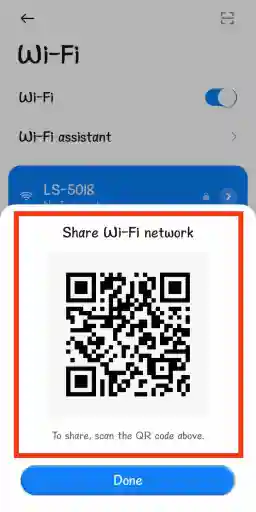
Beim Anklicken erscheint ein QR-Code vor Ihnen. Sie machen einen Screenshot dieses QR-Codes. Danach müssen Sie zu Google Lens gehen. Sie können das Kamerasymbol in der Suchleiste auf dem Startbildschirm Ihres Telefons sehen.
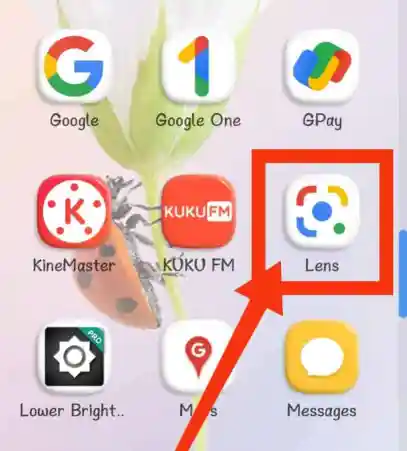
Wenn es in der Suchleiste keine Option gibt, gibt es eine Option für Google Lens auf Ihrem Telefon oder Sie können sie aus dem Play Store herunterladen.
Wenn Google Lens heruntergeladen ist, öffnen Sie es. Hier müssen Sie nun den Screenshot dieses QR-Codes auswählen.
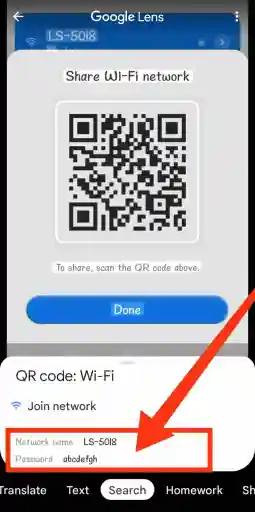
Sobald Sie den Screenshot auswählen. In wenigen Sekunden werden der Netzwerkname und das Passwort vor Ihnen angezeigt. Auf diese Weise können Sie mit Hilfe von Google Lens ganz einfach das Passwort der WLAN-Verbindung zu Ihrem Telefon erfahren.
2. WLAN-Passwort mit Zxing Decoder online erkennen
Zxing-Decoder ist ein Online-Tool. Mit dessen Hilfe können Sie auch das Passwort Ihres WLANs erfahren. Auf diese Weise können Sie ganz einfach das Passwort der WLAN-Verbindung zu Ihrem Telefon erfahren. Lassen Sie mich Ihnen seinen Prozess erzählen.
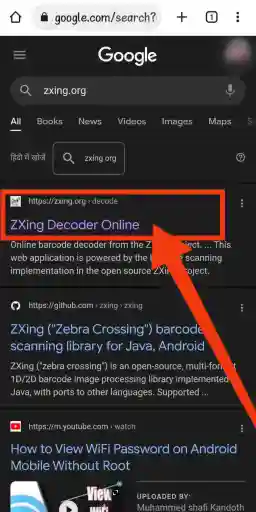
Dazu müssen Sie in Ihrem Telefon einen Screenshot des QR-Codes des verbundenen WLANs machen, dessen Passwort Sie wissen möchten. Dann müssen Sie einen beliebigen Browser auf Ihrem Telefon öffnen und nach Zxing-Decoder suchen und die erste Website besuchen.
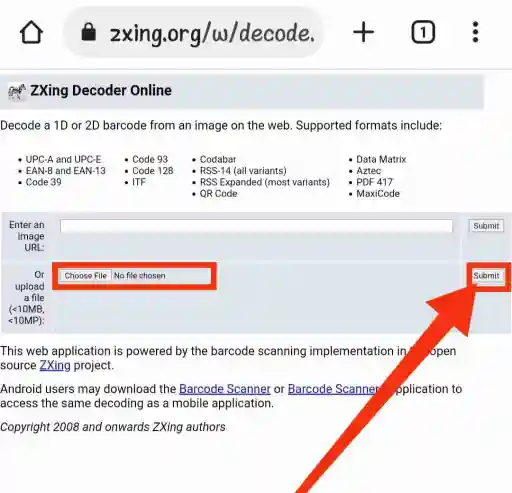
Dann öffnet sich eine Seite vor Ihnen, auf der Sie die Option zur Auswahl der Datei sehen. Indem Sie darauf klicken, laden Sie den Screenshot dieses QR-Codes hoch. In einiger Entfernung davon sehen Sie auf der rechten Seite den Submit-Button. Klicken Sie darauf.
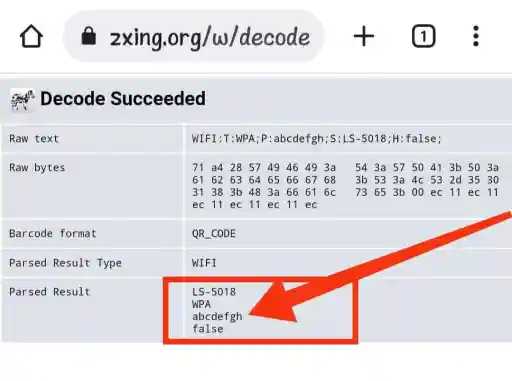
Die Verarbeitung beginnt, sobald Sie klicken, und Sie erhalten das Ergebnis in wenigen Sekunden. Darin wird Ihr Passwort angezeigt.

3. Verwenden Sie die ES File Explorer-Anwendung
ES File Explorer ist eine Dateimanager-Anwendung für Android-Geräte. Dadurch können Sie auch ganz einfach das Passwort der WLAN-Verbindung zu Ihrem Telefon erfahren. Aber dazu müssen Sie einige Schritte befolgen.
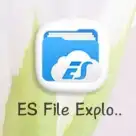
Hier müssen Sie eines beachten, wenn Ihr Telefon gerootet ist, dann sollten Sie nur diesen Prozess übernehmen.
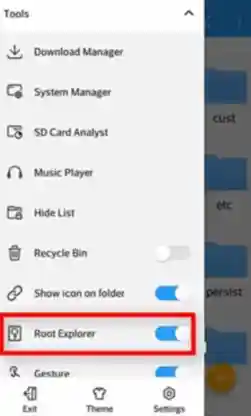
Laden Sie zunächst ES File Explorer herunter und öffnen Sie es. In diesem erscheinen oben links drei Punkte, klicken Sie darauf. Beim Anklicken erscheint eine Liste. Nachdem Sie diese Liste nach unten verschoben haben, müssen Sie die Option Root Explorer aktivieren.
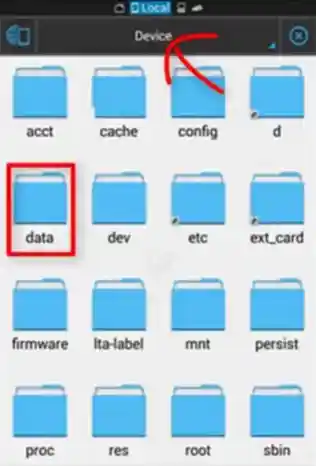
Danach müssen Sie das Gerät auswählen, indem Sie oben klicken. Dann sehen Sie hier einen Ordner mit Daten, öffnen Sie ihn. Nach dem Öffnen finden Sie darin einen Ordner namens misc, öffnen Sie ihn. Hier sehen Sie eine Datei namens wpa_suppicant.conf. Klicken Sie auf diese Datei.
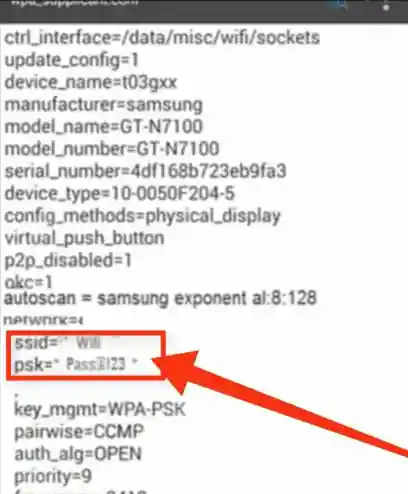
Beim Klicken erscheinen zwei Optionen vor Ihnen, ES Note Editor und HTML Viewer, hier müssen Sie auf HTML Viewer klicken. Dadurch wird eine Seite geöffnet, auf der auch das Passwort der WLAN-Verbindung zu Ihrem Telefon vorhanden ist.
4. Verwenden Sie eine Router-Setup-Page-Anwendung
Wenn Ihr Telefon mit dem WLAN eines Routers verbunden ist und Sie dessen Passwort wissen möchten, müssen Sie die Anwendung „Router Setup Page“ herunterladen. Dann öffnen Sie es, wenn Sie es öffnen, sehen Sie die Option Open Router Page, klicken Sie darauf.
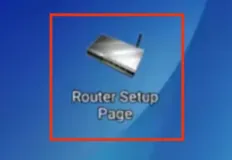
Wenn auf dieser Routerseite ein Passwort vorhanden ist, wird die Option Authentifizierung erforderlich angezeigt. Wo Sie nach dem Benutzernamen und dem Passwort des Routers gefragt werden.
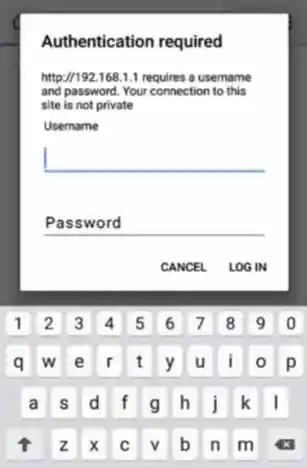
Sie müssen also admin in Benutzername und Passwort schreiben, da dies die Standardpasswörter der meisten Router sind. Wenn der Besitzer dieses Routers jedoch das Standardkennwort entfernt und ein anderes Kennwort eingegeben hat, können Sie nicht darauf zugreifen.
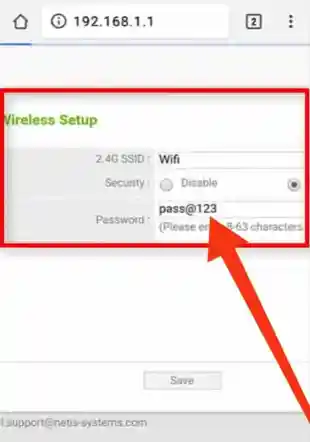
Wenn jedoch kein Passwort eingegeben oder das Passwort voreingestellt ist, wird eine Seite geöffnet. Auf dieser Seite sehen Sie das WLAN-Passwort für die Option zur drahtlosen Einrichtung.
Zusammenfassung: So finden Sie das WLAN-Passwort auf dem Telefon, wenn eine Verbindung besteht
Das Finden von WLAN-Passwörtern auf Ihrem Telefon ist ein ziemlich einfacher Vorgang, der jedoch je nach verwendetem Gerätetyp unterschiedlich ist.
Alles in allem sind diese drei Methoden ziemlich einfach und unkompliziert. Wenn Sie jemals beim Versuch, ein WLAN-Passwort auf Ihrem Telefon zu finden, stecken bleiben, versuchen Sie eine dieser Methoden, und Sie sollten es ohne große Probleme finden können.
Weil die Kenntnis Ihres WLAN-Passworts öfter nützlich sein kann, als Sie vielleicht denken. Haben Sie schon einmal eine dieser Methoden ausprobiert? Lass es uns in den Kommentaren unten wissen!
FAQ: So finden Sie das WLAN-Passwort auf dem Telefon, wenn eine Verbindung besteht
Es gibt viele Fragen in den Köpfen der Menschen, wie man das Passwort von WiFi-Verbindungen auf dem Telefon findet. Hier beantworte ich einige wichtige Fragen.
Q1. Wie können Sie feststellen, ob Ihr Telefon seine WLAN-Passwörter überträgt?
Antwort: Es gibt keine Möglichkeit festzustellen, ob Ihr Telefon seine WLAN-Passwörter sendet. Wenn Sie jedoch darüber besorgt sind, können Sie die Funktion in den Einstellungen Ihres Telefons deaktivieren.
Q2. Wie können Sie Ihre WLAN-Passwörter auf Ihrem Telefon schützen?
Antwort: Der beste Weg, Ihre WLAN-Passwörter auf Ihrem Telefon zu schützen, ist die Verwendung eines Passwort-Managers. Es gibt jedoch auch andere Möglichkeiten, Ihre Passwörter sicher aufzubewahren, z. B. die Verwendung eines starken Passworts und dessen Geheimhaltung.
Q3. Warum ist es wichtig, Ihre WLAN-Passwörter auf Ihrem Telefon zu verbergen?
Antwort: Es ist sehr wichtig, Ihre WLAN-Passwörter auf Ihrem Telefon zu verbergen, damit niemand sie missbrauchen kann. Es gibt viele Möglichkeiten, das WLAN-Passwort auf Ihrem Telefon herauszufinden, wenn es verbunden ist. Es ist jedoch ratsam, sie versteckt zu halten, damit nur Sie sie verwenden können.
